Как сделать сброс аккаунта Google в Huawei?
Главная > Huawei
Рубрика: Huawei
Google регулярно повышает уровень защиты операционной системы Android. Начиная с версии Android 5.1, если сброс настроек был произведен не через меню смартфона, а «жестким» способом, для входа в смартфон обязательно нужно вводить данные учётной записи Google.
Что делать, если вы не помните данные своей учётной записи? В этой статье мы расскажем, как выполнить сброс аккаунта Google в Huawei (обойти блокировку) и вернуть себе доступ к телефону. Способ достаточно хитрый, но рабочий, поэтому не удивляйтесь тому, что написано ниже.
Предполагается, что телефон находится в состоянии «после сброса настроек до заводских«.
Прежде чем заняться сбросом аккаунта, необходимо скачать и скинуть на карту памяти apk-файл приложения Go Launcher. Затем, перезагрузите смартфон.
После включения на экране появится меню с выбором языка.
Далее нужно деактивировать функцию TalkBack для управления устройством с помощью голосовых команд:
- Нажать двумя пальцами на экран и удерживать до запуска режима*;
- Нарисовать букву «L»;
- Выбрать «TalkBack Settings» (клик по строке, а затем двойной тап в любом месте экрана»;
- Зажать обе клавиши управления громкостью;
- Снять галочку (клик по пункту и двойной тап в любом месте).
Отлично — функция TalkBack отключена, а перед вами – меню ее настроек. Дальнейший алгоритм:
- Выбрать «Help & Feedback»;
- В поисковой строке ввести «Voice»;
- Выбрать первый предложенный вариант;
- Кликнуть на значок YouTube;
- Кликнуть на название видео.
После выполнения этих действий начнется проигрывание ролика в приложении YouTube. Необходимо закрыть видео и выйти на главную страницу. Далее надо перейти в Google Maps:
- Кликнуть на три вертикальные точки под любым видео;
- Выбрать «Share»;
- Поделиться через «Notepad»;
- Добавить любую картинку;
- Кликнуть «Share» еще раз;
- Нажать на пиктограмму Google Maps.

Затем приложение начнет искать место вашего расположения. После того, как вы найдены, задайте любой маршрут. Далее надо с помощью голосового помощника (пиктограмма микрофона в правом верхнем углу) открыть Google Now, а потом необходимо установить Go Launcher:
- Написать в поисковой строке «Файлы» или «Files» в зависимости от языка системы;
- Перейти в файловый менеджер;
- Открыть «Приложения» / «Apps»;
- Установить Go Launcher, разрешив попутно инсталляцию из неизвестных источников.
Вы также можете скопировать файл установки в любою папку и найти ее самостоятельно с помощью проводника файлового менеджера. Далее надо запустить Go Launcher.
Дальнейший алгоритм таков:
- Перейти в меню параметров;
- Сбросить настройки.
Все, сброс гугловского аккаунта выполнен. Смартфон перезагрузится и не будет требовать ввода данных от учетной записи Google. Этот метод работает на Huawei Y3, Nova, Nova 2 и на десятках других устройств компании Huawei.
* В модели Huawei P20 Lite для запуска настроек TalkBack надо нажать двумя пальцами на дисплей вместо зажатия клавиш регулировки громкости. В смартфонах с оболочкой EmotionUI 8 вместо сброса можно в настройках создать новый аккаунт Google.
Google Huawei Инструкции сброс настроек
Понравилась статья? Поделитесь с друзьями!
Как создать новую учетную запись Google на вашем телефоне
Телефоны и приложения
report this adЗанимает Создайте учетную запись google Новый всего за несколько минут, и это бесплатно. Вот пошаговое руководство.
Создать учетную запись Google очень просто. Не знаю, как это сделать? Не волнуйтесь! Вот как без проблем настроить учетную запись Google. Ниже вы найдете пошаговые инструкции.
Прежде чем начать, имейте в виду, что граждане должны быть не моложе 13 лет, чтобы иметь учетную запись Google, и 18 лет, чтобы добавить кредитную карту. Почему вы хотите добавить кредитную карту к своей учетной записи? Вы можете использовать его для покупки приложений и игр в Play Store, подписки на YouTube Music и оплаты других услуг, предлагаемых Google.
Но поскольку большинство сервисов Google бесплатны, включая Gmail, Документы, Диск и Фото, добавление кредитной карты не является обязательным, и отказ от них не будет проблемой.
Занимает Создайте новую учетную запись Google Всего несколько минут. Получите его через свой телефон Android, откройте «Настройки» и выберите опцию «Алфавиты. Следующим шагом является нажатие на «Добавить учетные записивнизу экрана, затем выберитеGoogle».
Появится страница, на которой вы можете войти в свою учетную запись или создать новую. Выберите опциюЗавести аккаунтЗатем следуйте инструкциям на экране, введя свою личную информацию, выбрав имя пользователя и пароль, и завершите процесс, приняв Условия использования Google.
Как создать учетную запись Google на телефоне Android
- Перейти к настройки твое устройство.
- Прокрутите вниз и нажмите «Вариант».Алфавиты».
- Нажмите на опцию «Добавить учетную записьвнизу экрана.

- Найдите «Google».
- Нажмите на «Завести аккаунт».
- Следуйте инструкциям на экране, введя свою личную информацию, выбрав имя пользователя и т. Д.
- нажмите на кнопку «я согласенЧтобы создать свою учетную запись Google.
Если вы следовали этим инструкциям, теперь вы должны знать, как создать учетную запись Google — и, что еще лучше, вы должны зарегистрироваться сейчас! Ты можешь сейчас Создать документы В сети и отправлять электронные письма и хранение Ваши фото в облаке И многое другое. Все эти услуги доступны как на вашем устройстве Android, так и на вашем ПК.
Вам также может быть интересно узнать о:
- Как восстановить свою учетную запись Google, если вы заблокированы
- Как изменить пароль учетной записи Google
- Что такое учетная запись Google? От входа в систему до создания новой учетной записи — вот все, что вам нужно знать.
- Как включить двухфакторную или двухфакторную аутентификацию в вашем аккаунте Google
Мы надеемся, что вы найдете эту статью полезной для вас, чтобы узнать Как создать и настроить новую учетную запись Google на телефоне.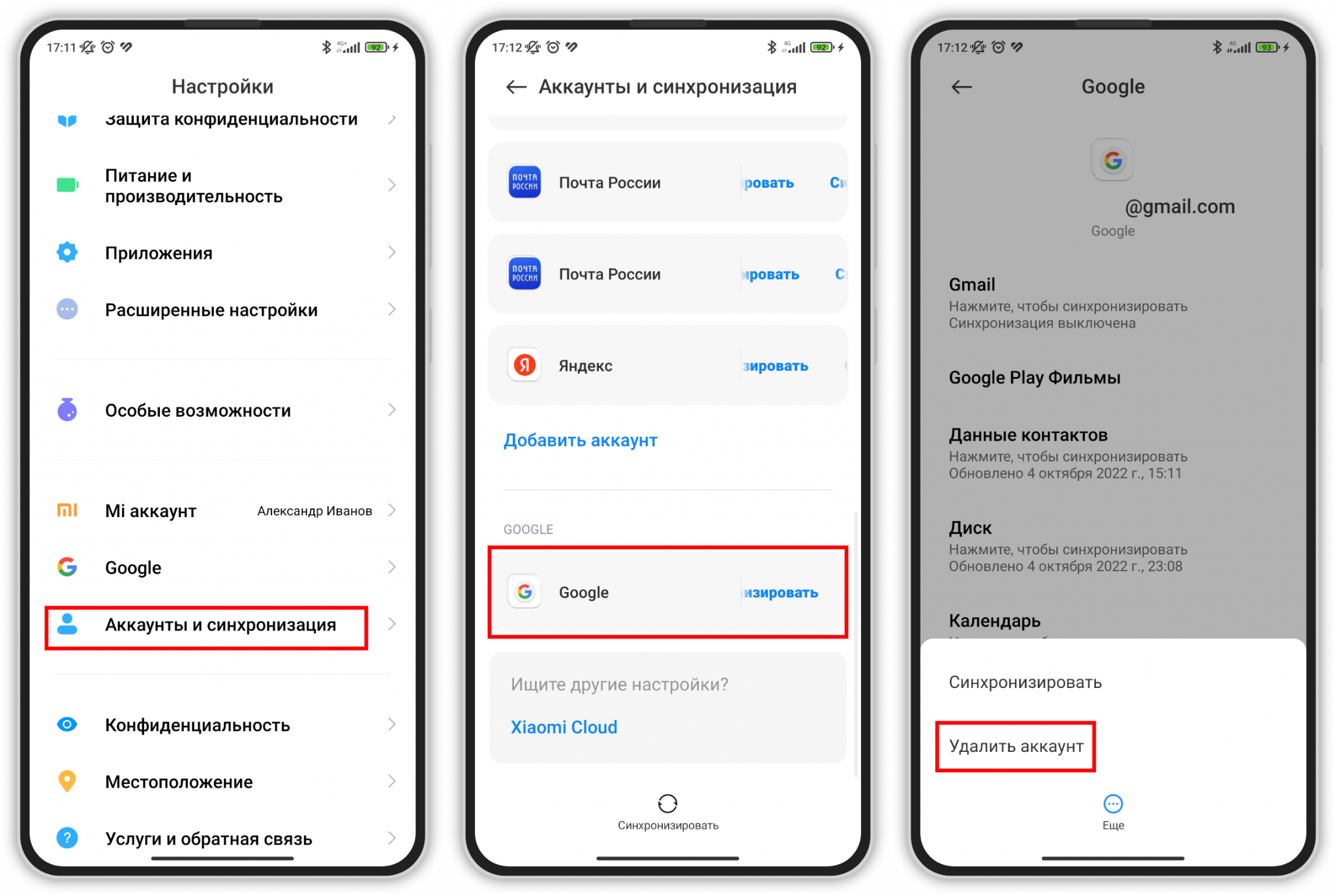 Поделитесь своим мнением и опытом в комментариях. Также, если статья вам помогла, обязательно поделитесь ею с друзьями.
Поделитесь своим мнением и опытом в комментариях. Также, если статья вам помогла, обязательно поделитесь ею с друзьями.
учетная запись googleСоздайте учетную запись googleGoogleаккаунт google
предыдущийВот как скачать видео с YouTube и смотреть их офлайн
التاليКак создать канал на YouTube — ваше пошаговое руководство
Как сбросить аккаунт Google на планшетах и телефонах Android
Google — один из лучших поставщиков услуг для всех пользователей смартфонов Android. Периодически Google также выпускает последние обновления для ОС Android. Помимо этого, Gmail также является одним из лучших сервисов Google. Gmail — один из популярных почтовых сервисов. Но после непрерывного использования Gmail он сохраняет все данные, связанные с ним, в виде кеша. Сбор таких кешированных данных также приведет к зависанию вашего андроид-устройства. Итак, здесь мы обсудим, как сбросить аккаунт Google на Android.
Это уменьшит зависание и улучшит производительность вашего смартфона. Теперь взгляните на подробное обсуждение и продолжайте сбрасывать учетные записи Google на своем устройстве.
Теперь взгляните на подробное обсуждение и продолжайте сбрасывать учетные записи Google на своем устройстве.
Содержимое страницы
ПереключитьЗдесь мы собираемся показать два процесса, с помощью которых вы можете легко сбросить свои учетные записи Google, связанные с вашим устройством. Оба процесса помогут вам.
1.) Выполнив процесс сброса заводских данных:
Сброс заводских данных удалит все данные с смартфона Android. Наряду со сбросом учетных записей Google вы также потеряете все данные или файлы с телефона. Поэтому перед выполнением этого процесса необходимо сделать резервную копию всех важных данных. Однако вы можете настроить автоматическое резервное копирование на своем смартфоне, которое автоматически создаст резервную копию и восстановит ваши данные с вашего Android на учетную запись Google и наоборот.
Однако вы можете настроить автоматическое резервное копирование на своем смартфоне, которое автоматически создаст резервную копию и восстановит ваши данные с вашего Android на учетную запись Google и наоборот. Ознакомьтесь с шагами ниже, чтобы настроить параметры автоматического резервного копирования в своей учетной записи Google.
Ознакомьтесь с шагами ниже, чтобы настроить параметры автоматического резервного копирования в своей учетной записи Google.
- Во-первых, разблокируйте смарт-устройство Android и перейдите к «Настройки» , открыв Меню.
- Здесь вы должны легко найти «Резервное копирование и сброс» опцию. Найдя его, нажмите на него, чтобы открыть.
- На следующем экране в разделе Резервное копирование и восстановление вы должны увидеть параметр «Резервное копирование моих данных» .
- Здесь, на том же дисплее, под тегом Персональные данные вы должны увидеть опцию «Сброс заводских данных» .
- Теперь, чтобы выполнить сброс настроек к заводским настройкам на вашем устройстве, коснитесь его . Скажите YES на любой запрос , если он приходит.
Выполнив описанный выше трюк, вы можете легко сбросить свою учетную запись.
2.) Удалив учетную запись Google с устройства Android:
Выполнив этот трюк, вы можете полностью сбросить свои учетные записи Google, заменив их новой. Это не всегда рекомендуется, так как при добавлении другой учетной записи Gmail путем удаления старой ваши обычные электронные письма и данные будут потеряны. Так же, как изменить номер мобильного телефона.
Поскольку в старой учетной записи Gmail могут сохраняться настройки и другие данные, это приводит к снижению производительности. Но когда вы создадите новую учетную запись Google и настроите ее на своем устройстве, у вас будут свежие данные, и шансы на производительность вашего устройства будут выше.
- Перейти к Настройки . Здесь переходим в опцию «Аккаунты» под тегом Личные .
- На следующем экране вы должны увидеть вариант Google среди множества вариантов.
 Нажмите на опцию Google.
Нажмите на опцию Google.
- Он покажет вам список всех существующих учетных записей Google на вашем устройстве прямо сейчас. При этом неважно, регулярно вы пользуетесь этими аккаунтами или нет.
- Теперь из списка выберите учетную запись Google , которую вы хотите сбросить . Затем нажмите на него.
- Он откроет для вас дисплей. На этом дисплее вы должны увидеть три пунктирные точки в правом верхнем углу. Нажмите на эти пунктирные точки.
- Одно нажатие на эти пунктирные точки откроет для вас всплывающее окно . Во всплывающем окне будут две опции: Синхронизировать сейчас
- Теперь, если вы действительно хотите сбросить настройки своей учетной записи Google, нажмите Удалить учетную запись . Выбор второго варианта предложит вам еще раз. Подсказка выглядит так: « Удаление этой учетной записи приведет к удалению всех ее сообщений, контактов и других данных с телефона!»
- Здесь, еще раз, вы должны выбрать опцию Удалить учетную запись .
 Сброс учетной записи Google может занять некоторое время. Дождитесь завершения процесса.
Сброс учетной записи Google может занять некоторое время. Дождитесь завершения процесса.
Если после того, как вы правильно выполните описанный выше процесс, вы можете легко сбросить учетную запись Google на своем устройстве Android. Используя описанный выше процесс, вы также можете удалить другие учетные записи Google с вашего устройства. Для всех смартфонов, работающих на ОС Android 6.0 Marshmallow, процесс будет одинаковым.
Мы надеемся, что вам не составит труда сбросить настройки аккаунтов Google с помощью вышеописанной процедуры. Мы также надеемся, что этот трюк будет очень полезен для вас и вашего умного Android-устройства. Если вам кажется, что это полезное обсуждение, поделитесь им с другими. Вы также можете поделиться своими богатыми комментариями относительно обсуждения.
Это устройство было сброшено. Чтобы продолжить, войдите в систему с помощью учетной записи Google (2023)
Поскольку ОС Android через некоторое время обновляется Google, она всегда содержит новые и интересные разработки для пользователей. Среди нескольких, одно из выделенных событий было Процесс Google Verification во время сброса настроек устройства, который был добавлен в версию Android Lollipop.
Среди нескольких, одно из выделенных событий было Процесс Google Verification во время сброса настроек устройства, который был добавлен в версию Android Lollipop.
Это всего лишь один шаг к обеспечению безопасности вашего устройства. Проблема возникает, когда ваше устройство работает на версии Lollipop, и вы хотите сбросить настройки устройства.
Здесь начинается проблема, и пользователи сталкиваются с одним из популярных сообщений об ошибках « Это устройство было сброшено». Чтобы продолжить, войдите в аккаунт Google, который ранее был синхронизирован на этом устройстве 9.0127 ».
Если у вас тоже есть такая же проблема, это сообщение об ошибке может помешать вам получить доступ к вашему устройству.
Итак, давайте узнаем, как исправить ошибку « Это устройство было сброшено, чтобы продолжить вход с учетной записью Google, которая ранее была синхронизирована в обход » на Android, читая этот блог дальше.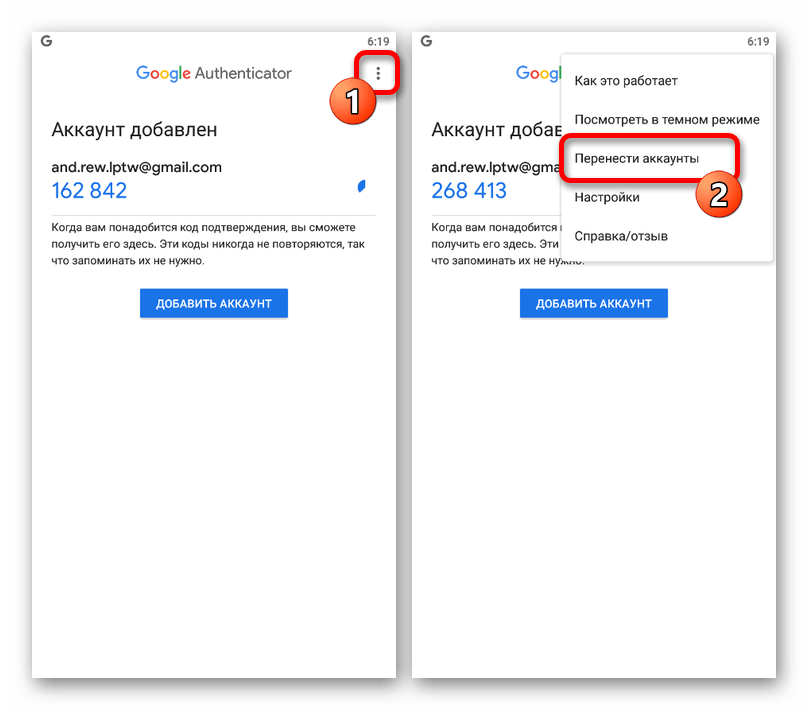 Но перед этим я также хочу, чтобы вы показали, что пользователи сообщают об их собственном опыте с той же проблемой.
Но перед этим я также хочу, чтобы вы показали, что пользователи сообщают об их собственном опыте с той же проблемой.
Привет, ребята
Аппаратный сброс настроек был сделан около недели назад, и это сообщение не появилось.
Еще один аппаратный сброс настроек был сделан вчера, и когда появляется запрос на вход в учетную запись Google, он говорит: « Это устройство было сброшено, чтобы продолжить вход с учетной записью Google, которая ранее была синхронизирована на этом устройстве ».
Я могу войти в свою учетную запись Google, но из-за того, что устройство используется в настройке EMM, мне нужно ввести другую учетную запись.
На официальном форуме oneplus нашел сообщение с той же проблемой и ссылку с решением, но это для Oneplus 2, поэтому я не знаю, будет ли предоставленное решение работать на 5t. Это включает в себя использование кабеля данных OTG с флешкой или картой памяти micro sd, которых у меня нет, и Samsung Bypass Google Verify загрузку apk.
Google «missingtricks обходит проверку учетной записи Google» для процедуры.
В настоящее время регистрация на форуме oneplus также не работает, поэтому спросить там невозможно.
Скажите, будет ли работать это решение или другое работающее решение, пожалуйста
Спасибо
От до XDAForums
Что такое «Это устройство было сброшено. Чтобы продолжить, войдите в систему с помощью учетной записи Google, которая ранее была синхронизирована на этом устройстве»?
Проверка Google
известна как Factory Reset Protection (FRP) в Android, добавлена Google из ОС Android (Lollipop 5.0). Он включается сам по себе, и после этого всякий раз, когда вы пытаетесь выполнить сброс настроек вашего устройства, вам необходимо подтвердить свою учетную запись Google. Чтобы вы лучше поняли ситуацию, давайте представим, что ваше устройство потеряно и теперь находится в чьих-то руках. Вы установили пароль или PIN-код для блокировки вашего устройства, но этот человек выполняет сброс настроек устройства, и оно снова становится доступным.
Вы установили пароль или PIN-код для блокировки вашего устройства, но этот человек выполняет сброс настроек устройства, и оно снова становится доступным.
Чтобы исправить эту ситуацию, Google придумал новую функцию, при которой пользователи не могут выполнить сброс настроек до тех пор, пока он/она не подтвердит свою учетную запись. Эта функция добавлена после ОС Android 5.0. Вот где FRP приходит для пользователей, и теперь доступ к другим устройствам — непростая задача, потому что всякий раз, когда вы пытаетесь восстановить заводские настройки телефона, вы сразу же получаете сообщение «9».0022 Это устройство было сброшено, чтобы продолжить вход с учетной записью Google, которая ранее была синхронизирована на этом устройстве
После этого все устройство становится бесполезным. Несколько пользователей сообщили об этой проблеме, особенно те, кто купил телефон у третьего лица и не знает их. Каждый раз, когда они пытаются получить доступ к устройству, они получают сообщение о блокировке FRP.
Это действительно серьезная проблема для нескольких пользователей, так как они не знают об этом и совершенно беспомощны.
В чем причина получения «Сброс устройства. Войти с ранее синхронизированной учетной записью Google» Ошибка?Читайте также : Как разблокировать телефон Android, если он заблокирован по любым возможным причинам
Это не проблема, чтобы узнать, почему ошибка появлялась на экране вашего телефона. Вы знаете, что после выпуска Android 5.0 все функции защиты телефонов Android включаются автоматически, когда ранее были выполнены следующие две вещи:
- Ваш телефон подключен к учетной записи Google
- Для безопасности экрана установлено любое значение, кроме нет или пролистывание . Это означает, что устройство можно разблокировать с помощью графического ключа или пароля.
Когда два вышеуказанных условия не выполняются, функция защиты автоматически отключается. Поэтому всякий раз, когда вы думаете отдать свой телефон кому-то еще, вам лучше сделать следующие шаги:
Поэтому всякий раз, когда вы думаете отдать свой телефон кому-то еще, вам лучше сделать следующие шаги:
- Сначала удалите ВСЕ учетные записи Google с устройства
- Всегда устанавливайте экран блокировки на нет или пролистывание
Помните, что всякий раз, когда вы добавляете учетную запись Google на свой телефон, FRP добавляется сам по себе. Чтобы добавить учетную запись Google, выполните следующие действия:
- Перейдите в Настройки > Аккаунт > Добавить и учетную запись > Google . Теперь введите имя пользователя и пароль, чтобы добавить
Если вы хотите отключить FRP, вы должны удалить из него свою учетную запись Google. Для этого:
- Перейдите в Настройки > Учетные записи > Google , выберите добавленную учетную запись и найдите опцию « Удалить учетную запись » в правом верхнем углу .

Однако, если вы видите, то еще нет ручного шага, предлагаемого для отключения защиты. До этого времени вы можете выполнить описанные выше шаги, чтобы снять защиту устройства.
Всякий раз, когда вы думаете продать или подарить свой телефон, вы должны помнить несколько вещей, прежде чем выполнять сброс настроек:
- Установите безопасность блокировки вашего телефона на Нет
- Затем удалите Все аккаунты Google с телефона
Здесь, если вы хотите сделать полную перезагрузку вашего устройства, вы можете просто сделать это, не подтверждая свою учетную запись. Вы можете легко войти в свою учетную запись Google без каких-либо сообщений об ошибках.
Но когда ваш телефон зависает на сообщении об ошибке с надписью « Подтвердите свою учетную запись, это устройство было сброшено », тогда вам нужно обойти его.
Как обойти «Это устройство было сброшено. Чтобы продолжить, войдите в систему с помощью учетной записи Google, которая ранее была синхронизирована на этом устройстве»? Нет никаких сомнений в том, что некоторые пользователи забывают пароль после сброса настроек своего устройства, и как исправить это устройство было сброшено, чтобы продолжить вход с учетной записью Google, ранее синхронизированной на этом устройстве проблема действительно большая проблема.
Но есть несколько способов избавиться от сообщения, с которым вы сталкиваетесь. Здесь упомянутые методы можно использовать для любых устройств Android, таких как Samsung , Alcatel , Nexus , LG , HTC, и других.
- Исправить FRP с помощью функции разблокировки OEM
- Используйте APK обхода FRP для исправления проверки учетной записи Google
- Сброс устройства
Всякий раз, когда вы сталкиваетесь с таким сообщением, вам следует попробовать этот метод. Возможно, вам поможет обойти ошибку проверки учетной записи Google.
Шаг 1 : Когда появится страница FRP, которая предлагает вам войти в учетную запись Google, нажмите и удерживайте @ на клавиатуре, пока не появится окно
Шаг 2 : Теперь нажмите « Настройки клавиатуры Google » : В правом верхнем углу нажмите на три точки и выберите «9».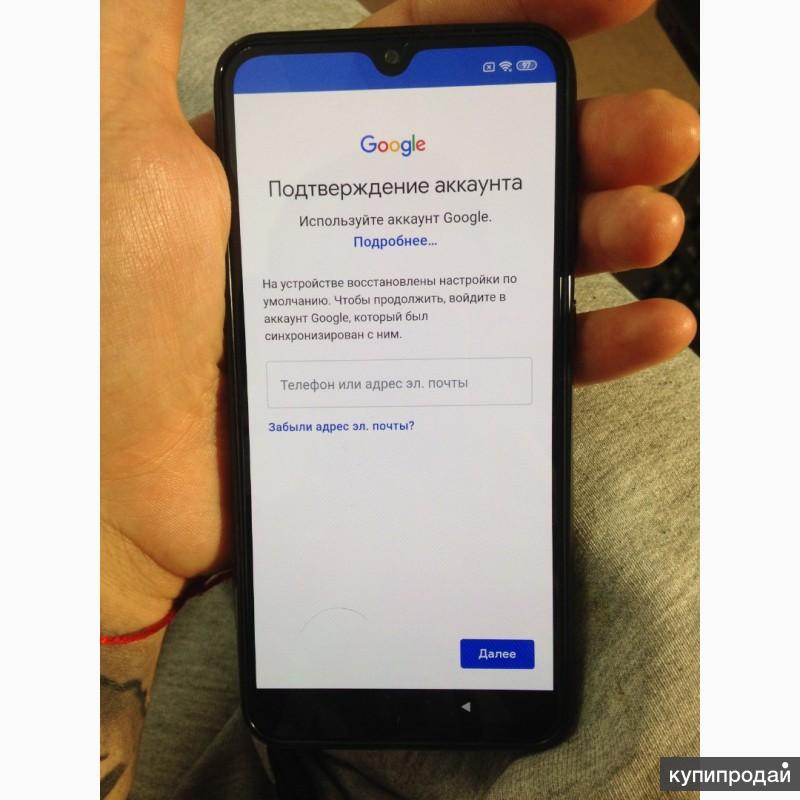 0022 Помощь и обратная связь ». Затем выберите любой элемент случайным образом и нажмите и удерживайте, чтобы скопировать текст. Значок веб-поиска появится в правом верхнем углу, просто нажмите на этот значок и введите « Настройки » в поле поиска
0022 Помощь и обратная связь ». Затем выберите любой элемент случайным образом и нажмите и удерживайте, чтобы скопировать текст. Значок веб-поиска появится в правом верхнем углу, просто нажмите на этот значок и введите « Настройки » в поле поиска
Шаг 4 : Здесь вы перейдете к приложению Настройки . Теперь перейдите к « Параметры разработчика » (нажмите «Номер сборки» 7 раз, если вы не видите «Параметры разработчика») и позвольте « Разблокировка OEM »
Шаг 5 : Наконец, нажмите и удерживайте « Power », и ваш телефон перезагрузится. Теперь, когда вы настроите свой телефон, вы получите « Добавить свою учетную запись » вместо страницы FRP. После этого вы можете легко получить доступ к своему устройству.
Способ 2.Не пропустите: 6 способов разблокировать пароль устройства Android без сброса настроек
 Используйте APK обхода FRP для исправления проверки учетной записи Google
Используйте APK обхода FRP для исправления проверки учетной записи Google Чтобы исправить «это устройство было сброшено, чтобы продолжить, войдите с учетной записью Google, которая ранее была синхронизирована в обход», вы также можете использовать APK обхода FRP, чтобы удалить сообщение. Доступно несколько инструментов для обхода сообщения на разных устройствах.
Выполните следующие шаги, чтобы удалить учетную запись Google:
- Во-первых, вы должны выбрать приложение FRP Bypass , так как их несколько, например Pangu FRP Bypass APK , FRP Bypass APK и т. д.
- На USB-накопитель загрузите инструмент
- Теперь подключите телефон к USB-накопителю с помощью кабеля OTG и установите APK. После установки инструмента вы можете перейти в «Настройки» и удалить все вместе с учетной записью Google.
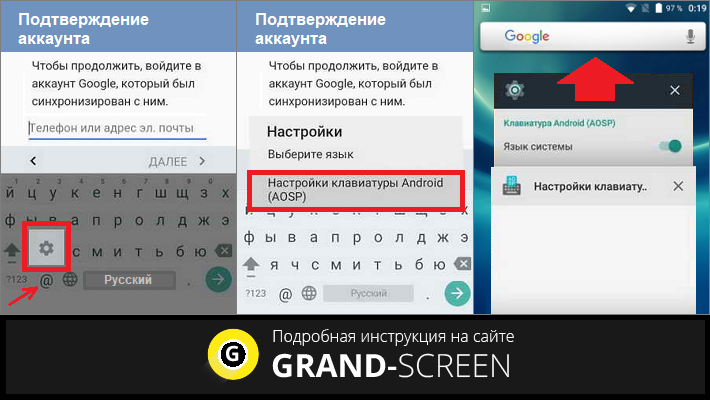 Чтобы продолжить, войдите в систему с учетной записью Google, которая ранее была синхронизирована на этом устройстве. Сообщение путем сброса устройства
Чтобы продолжить, войдите в систему с учетной записью Google, которая ранее была синхронизирована на этом устройстве. Сообщение путем сброса устройства Шаг 1 : После проверки страницы учетной записи вернитесь и выберите Сеть Wlan и добавьте новую сеть
Шаг 2 : Здесь вы должны ввести несколько случайных символов в Network SSID , а затем нажать и удерживать эти символы, выбрать Share
Шаг 3 : Когда появится всплывающее окно, нажмите и удерживайте Gmail, и информация о приложении Gmail будет видна. Затем выберите Уведомление > Настройки приложения
Шаг 4 : После этого выберите Управление учетной записью из значка с тремя точками, и появится следующее уведомление. Затем нажмите Продолжить , чтобы войти в Настройки
Шаг 5 : Здесь в Настройки выберите Резервное копирование и сброс > затем Сброс заводских данных . После этого ваш телефон удалит из него учетную запись Google
После этого ваш телефон удалит из него учетную запись Google
ПРИМЕЧАНИЕ . Возможно, вы знаете, что Google всегда предлагает новые обновления, поэтому этот метод может не работать с новыми версиями. Но вы должны один раз попробовать исправить это устройство было сброшено в обход ошибки Samsung .
Как исправить это устройство было сброшено. Чтобы продолжить, войдите в систему с помощью учетной записи Google. Обход SamsungЕсли у вас есть телефон Samsung и вы столкнулись с той же проблемой, вы можете обойти блокировку FRP с помощью кабеля или накопителя данных OTG. Просто выполните следующие шаги:
- Проверьте, поддерживает ли ваш телефон Samsung кабель для передачи данных OTG или нет Кабель OTG
- должен поддерживать флешку или карту microSD
- Загрузите APK-файл Root Junky , а затем сохраните его на карту microSD, подключенную через OTG, или на флэш-накопитель .

Существует несколько сторонних программ, которые могут помочь вам исправить экран блокировки на телефонах Android. В этой ситуации можно использовать Android Unlock Инструмент, который поможет вам снять блокировку экрана без потери данных.
Это одна из лучших программ для разблокировки любого телефона Android без потери данных. Какие бы типы блокировки вы ни установили на свой телефон, это программное обеспечение может разблокировать блокировки экрана, такие как PIN-код , пароли , шаблоны, и отпечатки пальцев .
Примечание : Рекомендуется загружать и использовать программное обеспечение только на ПК или ноутбуке .
Как снова избежать блокировки FRP?
Если вы не хотите снова столкнуться с этой ошибкой, вам следует знать , как удалить ранее синхронизированную учетную запись Google с Android , связанную с вашим телефоном. Вот как это сделать:
Вот как это сделать:
- Сначала перейдите в Настройки > Облако и учетные записи > Учетные записи
- Теперь нажмите на « Удалить учетную запись », чтобы выйти из учетной записи Gmail
Используйте функцию «Найти мое устройство», чтобы удалить учетную запись Gmail
- Сначала перейдите на страницу com/find , а затем войдите в свою учетную запись Gmail
- Теперь вы увидите список устройств, связанных с учетной записью Google. После этого выберите устройство и выберите « Erase », чтобы удалить его.
Можно ли обойти проверку Google на Samsung?
Да, вы можете обойти проверку Google на телефоне Samsung в несколько кликов. Вы можете либо попытаться найти пароль, либо есть способы обойти проверку Google .
Как отключить защиту от сброса настроек на Android?
Чтобы отключить защиту от сброса настроек на телефоне Android , выполните следующие действия:
- Откройте Настройки .
 >> нажмите на Резервное копирование учетных записей или Учетные записи (Параметры могут различаться в зависимости от устройства.)
>> нажмите на Резервное копирование учетных записей или Учетные записи (Параметры могут различаться в зависимости от устройства.) - Здесь вы увидите свой аккаунт Google. Теперь вы должны пометить его >> выбрать опцию « Удалить учетную запись ».
- Этот процесс отключит вашу учетную запись Google, а также защиту от сброса настроек с вашего мобильного телефона.
Удаляет ли сброс к заводским настройкам учетную запись Google?
Да, при сбросе к заводским настройкам удаляются все данные, хранящиеся в вашем телефоне, включая учетную запись Google. Однако материалы, сохраненные в вашей учетной записи Google, могут быть легко восстановлены, например, все приложения и данные.
Как исправить это устройство было сброшено, чтобы продолжить вход с помощью учетной записи Google?
Чтобы исправить это устройство было сброшено, чтобы продолжить вход с учетной записью Google, попробуйте следующие приемы:
- Исправьте FRP с помощью функции разблокировки OEM
- Попробуйте приложение APK для обхода FRP
- Сбросьте устройство.

Вот как вы можете легко обойти проверку учетной записи Google на телефоне Android или исправить « Это устройство было сброшено. Чтобы продолжить, войдите в аккаунт Google, который ранее был синхронизирован на этом устройстве» 9.0023 . Вышеуказанные методы могут исправить ошибку на любом устройстве Android.
Хотя вы можете получить несколько других исправлений для ошибки «это устройство было сброшено, чтобы продолжить, войдите с учетной записью Google, которая ранее была синхронизирована». Но я надеюсь, что любые решения, упомянутые в этом блоге, помогут вам справиться с ситуацией.
Кроме того, вы можете посетить наши страницы Facebook и Twitter .
Джеймс Лик
Джеймс Лик — эксперт по технологиям, живет в Нью-Йорке. Ранее он работал над ОС Symbian и пытался решить многие вопросы, связанные с ней. С детства он очень интересовался технологиями и любит вести блоги, связанные с Android и другими ОС.

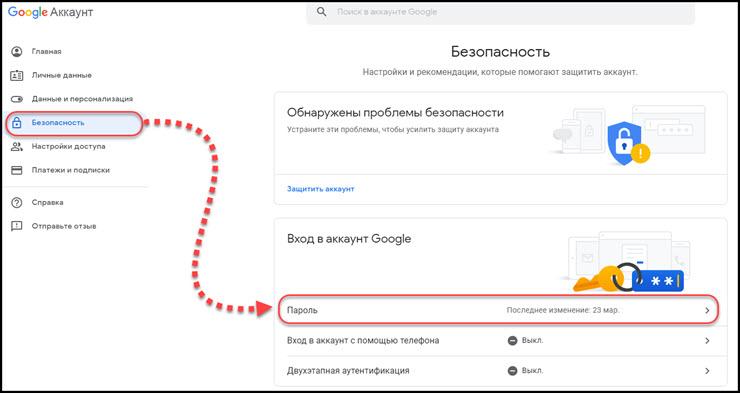
 Нажмите на опцию Google.
Нажмите на опцию Google. Сброс учетной записи Google может занять некоторое время. Дождитесь завершения процесса.
Сброс учетной записи Google может занять некоторое время. Дождитесь завершения процесса.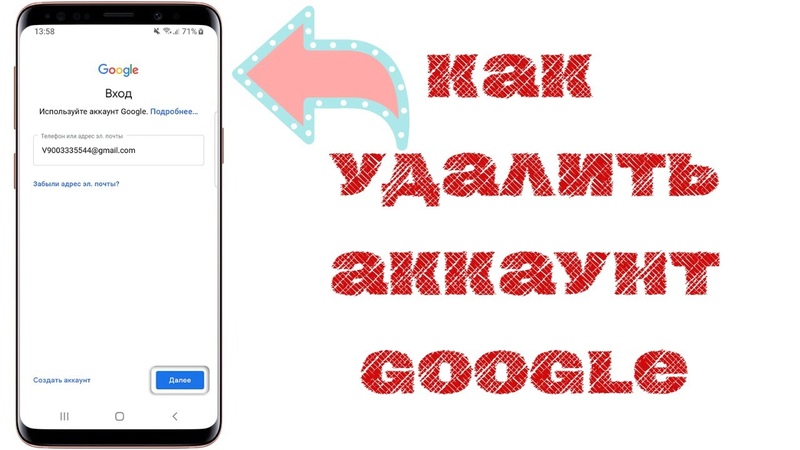 Google «missingtricks обходит проверку учетной записи Google» для процедуры.
Google «missingtricks обходит проверку учетной записи Google» для процедуры. 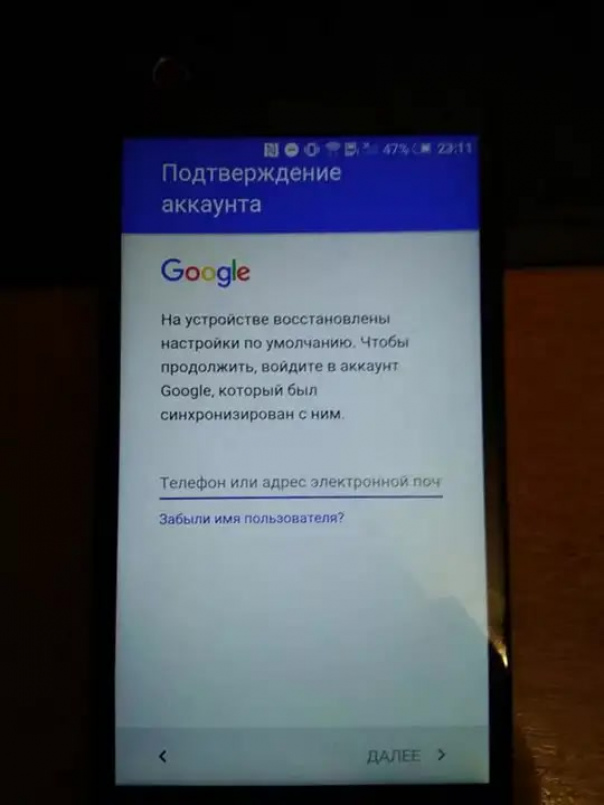 >> нажмите на Резервное копирование учетных записей или Учетные записи (Параметры могут различаться в зависимости от устройства.)
>> нажмите на Резервное копирование учетных записей или Учетные записи (Параметры могут различаться в зависимости от устройства.)
Ваш комментарий будет первым